אם אתה מומחה IT, אתה יודע ששגיאת Windows Insider יכולה להגביל את הערוץ שלך.
שגיאה זו יכולה להתרחש מכמה סיבות, אבל בדרך כלל זה נובע מכך שהערוץ שלך לא מוגדר כהלכה.
יש כמה דברים שאתה יכול לעשות כדי לתקן שגיאה זו, ואנו נדריך אותך על כולם כאן.
ראשית, תצטרך לוודא שהערוץ שלך מוגדר כהלכה. אתה יכול לעשות זאת על ידי מעבר לאתר Windows Insider ובחירה בכרטיסייה 'הגדר'.
ברגע שתהיה שם, תצטרך לבחור את הערוץ שלך ולאחר מכן ללחוץ על כפתור 'שמור'.
אם הערוץ שלך עדיין מוגבל לאחר ביצוע פעולה זו, ייתכן שיהיה עליך לפנות לתמיכה של Microsoft לקבלת סיוע נוסף.
unarc dll החזיר קוד שגיאה
ייתכן שחלק ממקורבי Windows יראו הודעה ש הערוץ שלך יהיה מוגבל מכיוון שהמחשב שלך אינו עומד בדרישות המינימום עבור Windows 11, גם אם אימתת שהמחשב שלך עומד בכל הדרישות. פוסט זה מציע הצעות שיעזרו לך לפתור בעיה זו בין אם המחשב שלך תואם או לא.

המחשב האישי שלך אינו עומד בדרישות החומרה המינימליות עבור Windows 11. הערוץ שלך יהיה מוגבל.
זֶההוֹדָעָהמצייןמהשֶׁלְךָמערכתעושהלאתמיכהחַלוֹןאחד עשרכיINחוּמרָההואלאמתאיםלרץחַלוֹןאחד עשר. עם זאת, הבעיה יכולה להתרחש גם בגלל ש-TPM גרסה 2.0 אינה פעילה, מה שמוביל להודעת שגיאה. השגיאה פשוט אומרת שהמצבים והתכונות של ערוץ Dev, Beta או Release Preview לא יהיו זמינים עבורך מכיוון שהמחשב שלך אינו עומד בדרישות החומרה.
הערוץ שלך יהיה מוגבל - תוכנית Windows Insider
אם בדף ההגדרות של Insider Preview אתה רואה הערוץ שלך יהיה מוגבל הודעה שהמחשב שלך אינו עומד בדרישות המינימום עבור Windows 11, ההמלצות שלהלן אמורות לעזור לך לפתור בעיה זו ולשדרג את המחשב שלך ל-Windows 11.
- ודא שהמחשב שלך עומד בדרישות המינימום עבור Windows 11.
- אפשר TPM ואתחול מאובטח ב-BIOS
- הפעל את ערוץ ה-Dev, Beta או Release Preview באמצעות קובץ .reg.
- דווח על בעיה דרך רכזת המשוב
בואו נסתכל על תיאור התהליך ביחס לכל אחד מהתיקונים שהוזכרו לעיל.
1] ודא שהמחשב עומד בדרישות המינימליות עבור Windows 11.
הצעד הראשון בניסיון שלך להחליט הערוץ שלך יהיה מוגבל הודעה במחשב Windows 10 שלך אמורה לוודא שהמחשב עומד בדרישות המינימליות עבור Windows 11 שלרוב המחשבים המודרניים יש את תכונות החומרה האלה, הבעיה היא במחשבים ישנים יותר.
- למעבד חייבות להיות לפחות שתי ליבות עם עוצמת עיבוד של 1 GHz.
- הכמות המינימלית של זיכרון RAM הנדרשת להפעלת Windows 11 היא 4 GB.
- למערכת חייב להיות שבב TPM 2.0.
- רזולוציית התצוגה המינימלית היא 720p.
- כרטיס המסך חייב לתמוך ב-DirectX 12 וב-WDDM 2.0.
אם תאשר שהמחשב שלך עומד בדרישות המינימום בהתבסס על המידע שלמעלה, תוכל להמשיך להצעה הבאה. אחרת, תוכל לבצע את ההוראות במדריך כיצד להתקין את Windows 11 על חומרה או מעבד שאינם נתמכים. אפשרות נוספת עבור משתמשי PC המשתמשים ב-Windows 10 במכשירים שאינם כשירים לשדרג ל-Windows 11 היא להמשיך להשתמש ב-Windows 10 במכשיר עד לסיום התמיכה, כלומר 14 באוקטובר 2025, אז הם יכולים לשדרג. במחשב חדש עם Windows 11 מותקן מראש.
לקרוא : מה שאתה צריך לדעת על Windows 11 לפני השדרוג
2] אפשר TPM ואתחול מאובטח ב-BIOS.
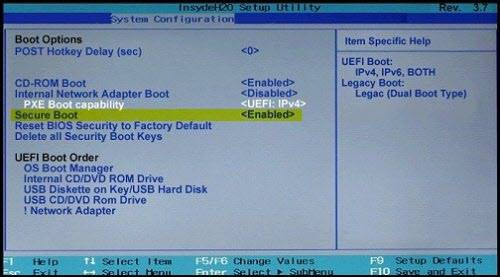
אחת מהתכונות הרבות של TPM משפרת את האתחול המאובטח. תכונה זו מונעת הפעלת תוכנות זדוניות כשהמחשב מופעל לראשונה, ומאפשרת רק לתוכנות חתומות בחתימה קריפטוגרפית לפעול כאשר תכונה זו מופעלת במחשב. הפעלת TPM ואתחול מאובטח ב-BIOS של המחשב שלך תתקין את Windows 11. שיטה זו תעבוד רק במחשבים עם שבב TPM לא פעיל ולא תעבוד במחשבים ללא שבב TPM.
כדי לאפשר ל-TPM 2.0 ב-BIOS להתקין או לעדכן את Windows 11, בצע את השלבים הבאים:
הצפנת מכשיר חלונות 10 -
- לִפְתוֹחַ הגדרות .
- ללחוץ עדכון ואבטחה .
- ללחוץ התאוששות .
- תַחַת השקה מתקדמת סעיף, לחץ על טען מחדש עכשיו לַחְצָן.
- ללחוץ פתרון תקלות .
- ללחוץ אפשרויות מתקדמות .
- ללחוץ הגדרות קושחה של UEFI אוֹפְּצִיָה.
- ללחוץ לרוץ שוב לַחְצָן.
- ללחוץ מִתקַדֵם , בְּטִיחוּת , או נַעַל דף ההגדרות, בהתאם ללוח האם.
- בחר TPM 2.0 אפשרות ובחר כלול אוֹפְּצִיָה.
אם אתה משתמש במעבד AMD וללוח האם אין שבב TPM, ייתכן שהמודול מובנה במעבד, ובמקרה זה תראה את האפשרות הרשומה בתור fTPM (מבוסס קושחה TPM 2.0) אוֹ AMD fTPM החלף. אם המכשיר הוא מערכת מבוססת אינטל, TPM 2.0 יהיה זמין בתור טכנולוגיית אמון פלטפורמה (PTT) . אם המחשב שלך בנוי בהתאמה אישית ואין לו אפשרות TPM, אתה יכול לרכוש מודול כדי להוסיף תמיכה, אבל תצטרך לבקר באתר האינטרנט של יצרן MOBO כדי לוודא שקיימת תמיכה.
לקרוא : כיצד להתקין את Windows 11 על מחשב לא נתמך ללא TPM
לאחר שתשלים את השלבים שלמעלה, אימות Windows 11 אמור לעבור, ולאפשר לך לשדרג את המחשב למערכת ההפעלה החדשה. אך מכיוון שנדרש אתחול מאובטח, תוכל לבדוק תחילה אם אתחול מאובטח מופעל במחשב על ידי ביצוע הפעולות הבאות:
- לִפְתוֹחַ לָצֵאת לָדֶרֶך .
- לחפש מידע מערכת ולחץ על התוצאה העליונה כדי לפתוח את היישום.
- ללחוץ סיכום מערכת בלוח השמאלי.
- בחלונית הימנית, בדוק מצב אתחול מאובטח מידע ולאשר שהתכונה מופעלת עַל.
אם תכונה זו מושבתת, עליך להפעיל באופן ידני אתחול מאובטח על ידי חזרה על השלבים לעיל עבור TPM, ולאחר מכן בדף האבטחה בחר הפעלה בטוחה אפשרות ובחר כלול אוֹפְּצִיָה. כמעט כל מכשיר עם קושחת UEFI יאפשר אתחול מאובטח, אבל אם לא, אתה יכול לשדרג את המערכת או לקבל מחשב חדש תואם Windows 11.
לאחר שהיית אמור להפעיל את תכונות ה-TPM והאתחול המאובטח, כעת אתה אמור להיות מסוגל לבצע שדרוג במקום או התקנה נקייה של Windows 11. שים לב, אם ישים, תצטרך להמיר את כונן MBR ל-GPT אם במחשב פועל BIOS מיושן. לאחר ההמרה, תוכל לעבור למצב UEFI ולאפשר אתחול מאובטח - אחרת, המחשב לא יאתחל לאחר הפעלת אתחול מאובטח. עם זאת, ההמרה אינה הכרחית אם אתה מתכוון לבצע התקנה נקייה של Windows 11 במכשיר, אך אם אתה מתכנן לבצע שדרוג במקום משולחן העבודה של Windows 10, עליך לבצע את ההמרה.
לקרוא : עקוף את TPM ואתחול מאובטח במהלך התקנה או שדרוג של Windows 11
תמונה של המשתמשים
3] הפעל את ערוץ ה-Dev, Beta או Release Preview עם קובץ .reg.
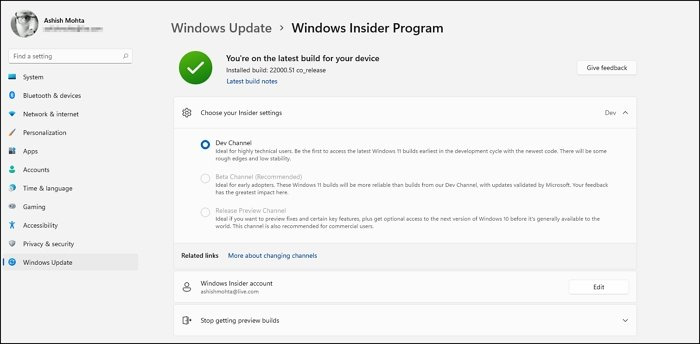
בהנחה שהחומרה שלך אינה נתמכת על ידי Windows 11, אתה יכול להפעיל את ערוץ Dev, Beta או Release Preview על ידי שימוש בקובץ REG כדי לשנות את הרישום של Windows. מכיוון שמדובר בפעולת רישום, מומלץ לגבות את הרישום או ליצור נקודת שחזור מערכת כאמצעי זהירות הכרחי. לאחר מכן, תוכל להמשיך באופן הבא:
- נְקִישָׁה מקש Windows + R כדי להעלות את תיבת הדו-שיח הפעלה.
- בתיבת הדו-שיח הפעלה, הקלד מחברת והקש Enter כדי לפתוח את פנקס הרשימות.
- העתק והדבק את הקוד למטה לתוך עורך הטקסט של הערוץ הרצוי:
אפשר ערוץ פיתוח
|_+_|הפעל ערוץ בטא
|_+_|הפעל ערוץ תצוגה מקדימה של שחרור
|_+_|- כעת לחץ על קוֹבֶץ פריט בתפריט ובחר שמור כ לַחְצָן.
- בחר מיקום (רצוי שולחן העבודה) שבו ברצונך לשמור את הקובץ.
- הזן שם תיאורי עם .reg הרחבה (לדוגמה; EnableDevChannel.reg ).
- בחר כל הקבצים מ שמור כסוג רשימה נפתחת.
- לחץ פעמיים על קובץ ה-.reg השמור כדי למזג אותו.
- כשתתבקש, לחץ רץ > כן ( אַלוֹן ) > כן > בסדר גמור לאשר את המיזוג.
- כעת תוכל למחוק את קובץ ה-.reg אם תרצה.
- הפעל מחדש את המחשב.
לקרוא: לא ניתן להחליף ערוץ Windows Insider ב-Windows 11 - Dev או Beta
האתחול המאובטח אינו מוגדר כהלכה
4] דווח על בעיה באמצעות רכזת המשוב.
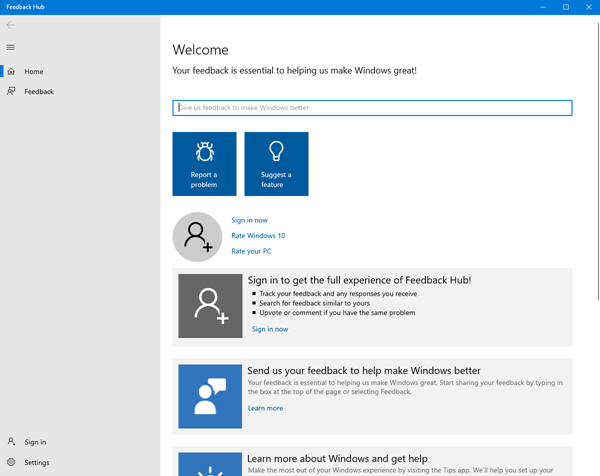
עליך לדווח על בעיה זו גם דרך אפליקציית מרכז המשוב במחשב Windows 10 שלך. לאחר מכן, Microsoft תאשר את הבעיה שלך ותתקן אותה. אתה יכול להשתמש באפשרות זו אם אתה יודע שהמכשיר שלך נתמך בהתאם לדרישות הרשמיות שנקבעו על ידי Microsoft.
מקווה שזה עוזר!
קרא עוד : תוכנית Windows Insider - אין באפשרותנו ליצור קשר עם השירות שלנו כרגע או בשלב זה.
למה אני לא יכול להתקין את Windows 11 גם אם אני כשיר?
אם אינך מצליח להתקין את Windows 11 במכשיר שלך גם אם אתה עומד בדרישות, תחילה ודא שהמחשב שלך מעודכן על ידי התקנת כל העדכונים האחרונים מ-Microsoft לפני שתנסה להתקין את Windows 11. אתה יכול להשתמש בכלי יצירת המדיה. כדי ליצור מדיית התקנת USB או DVD. אם אתה משתמש בגרסה ישנה יותר של Windows, ייתכן שתצטרך לשדרג לגרסה חדשה יותר לפני שתוכל להתקין את Windows 11.
כיצד אוכל לעקוף את תוכנית Windows Insider?
לחץ על כפתור התחל ולאחר מכן בחר הגדרות > עדכון ואבטחה > תוכנית Windows Insider ולאחר מכן בחר תפסיק לבנות מבפנים . עקוב אחר ההוראות כדי לבטל את ההצטרפות למכשיר שלך. כעת, כאשר תצא מתוכנית Windows Insider, המכשיר שלך לא יקבל תצוגה מקדימה של Windows 11. אם אתה רוצה לקבל גרסה יציבה של Windows 11, עליך לבצע התקנה נקייה של Windows 11 במכשיר שלך.
לקרוא : כיצד לשדרג מ-Insider Preview למבנה יציב של Windows 11
האם אוכל להפעיל את Win 11 ללא אתחול מאובטח?
כן, אתה יכול להתקין את Windows 11 ללא אתחול מאובטח. עם זאת, הפעלת Windows 11 ללא אתחול מאובטח עלולה לגרום לאי יציבות של המערכת וייתכן שלא תקבל עדכונים מ-Microsoft. חשוב לציין שבניגוד ל-TPM, שהוא פחות או יותר רכיב פיזי שמותקן על לוח האם שלכם, אתחול מאובטח מובנה בקושחה של UEFI.







![Kaspersky Secure Connection לא עובד במחשב [תיקון]](https://prankmike.com/img/vpn/10/kaspersky-vpn-secure-connection-not-working-on-pc-fix-1.png)





![הגופן של Firefox השתנה פתאום [תוקן]](https://prankmike.com/img/firefox/85/firefox-font-changed-suddenly-fixed-1.jpg)
